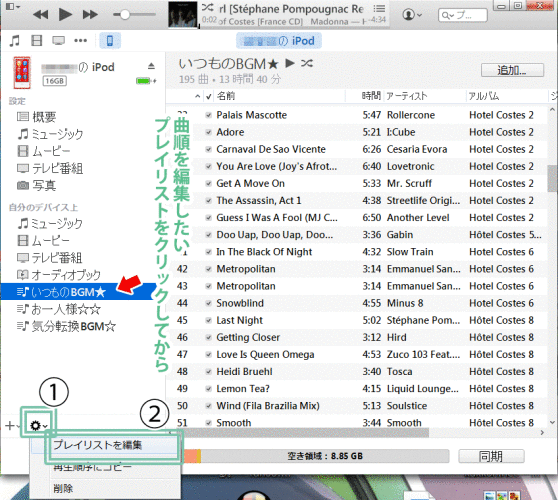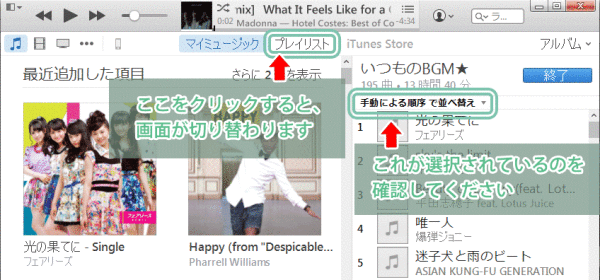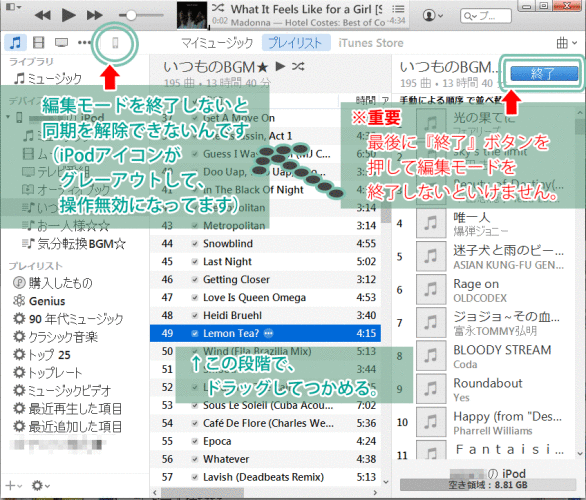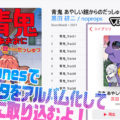iOSで音楽を聞くならば‥やるべきなのが『プレイリストの編集』でしょう。
プレイリストは何で必要?
アルバム単位で聞いていると、あっという間に曲が終わっちゃうものです。
ましてや、1曲単位で購入しているとチマチマと曲を切り替えるなんて考えられない。
シャッフルを使いますか?
便利なようですが…かかる順番が、いつもワンパターンになりません?私、いつも笑っちゃうんです(笑)あみだくじみたいに、通るルートが段々と固定されちゃうんでしょうね。
そこで便利なのが、プレイリストです。
iPodなどのストレージに収めている曲の再生順番リストを作成することで、お気に入りの曲を、好きな順番で聞くことができるわけです。
iTunesからプレイリストを編集
iTunesからプレイリストを編集する方法
iPodなどガジェットからでもプレイリストは編集できますが、iTunesを使ってPC側から操作したほうがダンゼン簡単です。
iTunesはしょっちゅう操作方法が変わっちゃうので、2015年春時点のプレイリストの編集方法を載せておきます(´▽`)
まず(1)の歯車をクリックして、(2)の『プレイリストを編集』を選択します。
▼
次の画面で、『手動による順序で並べ替え』が選択されているのを確認してから…
上部に表示されている『プレイリスト』をクリックします。
すると、表示が切り替わります。
▼
この画面表示になって、ようやく曲をドラッグして『つかめる』ようになります。
コツ
1曲ずつチマチマと動かすとワケがわからなくなるので、複数曲を移動させたいときにはいっきに選択して、ブロック単位で移動したほうが良いです。
【終了の仕方がポイント!】
曲順の編集が終わったら、右上ある『終了』の青いボタンを押してください。
すると、曲順編集モードを終了できます。
このモードを終了させないと、iPodなどの同期を解除できないようです。
プレイリストの使い分け
私は今回3種類のプレイリストを設定してみました。
●本命…『いつものBGM』
ドライブ中などで、家族や友達に聞かれても構わないような無難めな曲をおさめている。飽きない、うるさくない、ラブソングすぎないがテーマ。
今回、管理人は190曲ほどおさめました。全部聞くと13時間かかるんだそうです…人生の時間が足りない。
●次点…『気分転換BGM』
たまに聞きたくなるような、アルバムに埋れがちなオツな曲を集めている。超長距離ドライブで『いつものBGM』に飽きたときの箸休めなどに使える。
●趣味…『お一人様BGM』
1人きりのドライブなどで聞く予定。完全に1人よがりの趣味性の高い曲を集めている(どんな曲なんだ)。
iTunesで曲名の上で右クリックして『プロパティ』を選択。
タブで『歌詞』があると思います、そこから歌詞を入力して仕込んでください。
さて、確認してみましょう。
iPod・iPhone側からは、アートワーク部分をダブルクリックすると歌詞が表示されます。でも、スクロールの動きがモッサリと重いので使いづらく感じますね。改善して欲しいなぁ。